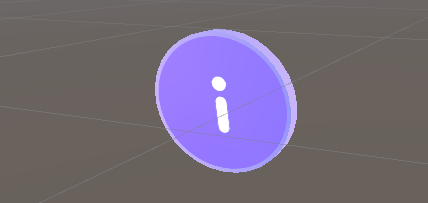Vooraf samengestelde besturingselementen voor de gebruikersinterface gebruiken
Overzicht
Het pakket Control Samples biedt vooraf samengestelde besturingselementen voor de gebruikersinterface die zijn gebouwd met behulp van de Mesh Toolkit die u in uw projecten kunt importeren. We gebruiken ze uitgebreid in onze Mesh 101 - en Mesh 201-zelfstudies .
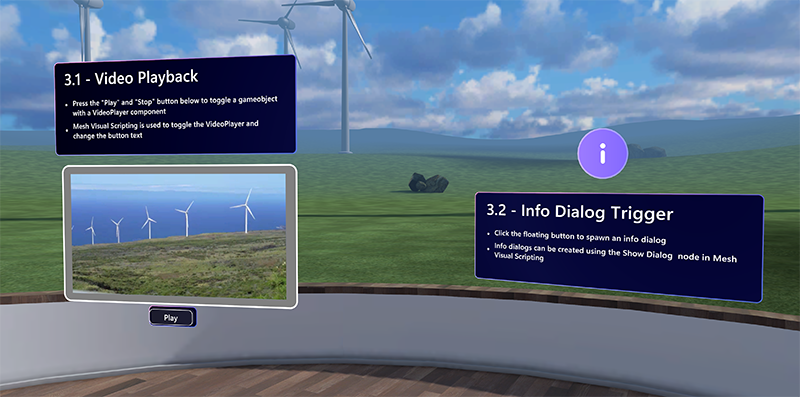
De controlevoorbeelden zijn nog in ontwikkeling, dus we noemen ze 'voorbeelden' om aan te geven dat ze zich ontwikkelen en in de loop van de tijd kunnen worden gewijzigd. Meer informatie over de besturingsvoorbeelden vindt u in de sectie Besturingsvoorbeelden in detail verderop op deze pagina, maar hier volgt een kort overzicht van hoe we deze gebruiken in onze zelfstudies.
BackplateBase
Omdat een backplate zo nuttig ondersteunende object is voor elke informatieve tekstweergave, gebruiken we de BackplateBase-prefab op vrij veel plaatsen.
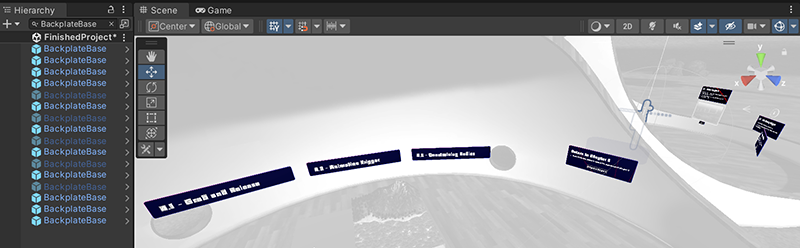
Een voorbeeld: In de Mesh 101-zelfstudie is BackplateBase te vinden als een onderliggend object naar ChapterLabel . Dit is de informatietekstweergave voor het eerste station, 3.1: Video afspelen.
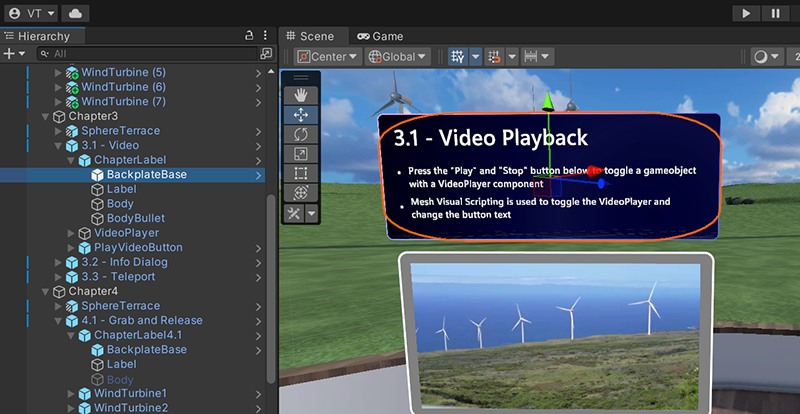
ButtonBase
In de Mesh 101-zelfstudie wordt de ButtonBase-prefab gebruikt om de afspeelknop voor het videoscherm te maken in het 3.1: videoweergavestation. Merk op dat de prefab hier is hernoemd in 'PlayVideoButton'.
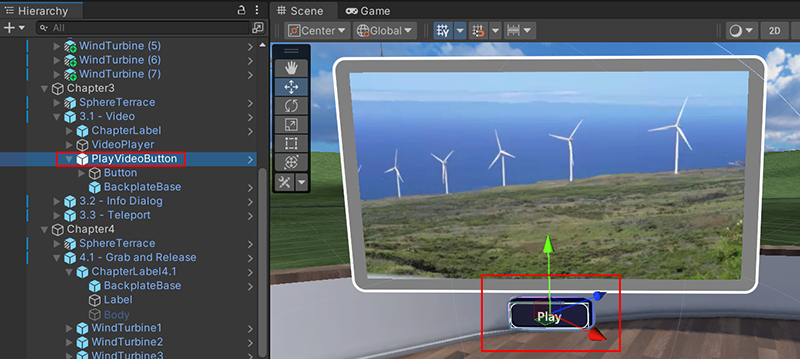
Aarde
In de Mesh 201-zelfstudie wordt de earth-prefab gebruikt voor Station 4: Een URL laden van een 3D-asset.
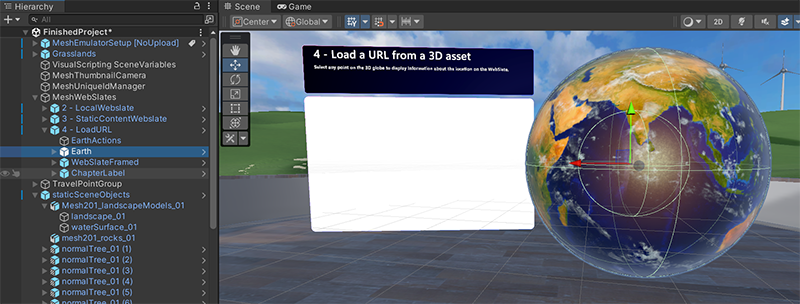
InformationButton
In de Mesh 101-zelfstudie wordt de InformationButton-prefab gebruikt voor het 3.2: Info Dialog Trigger station. Merk op dat de prefab hier enigszins is gewijzigd in 'Information_Button'.
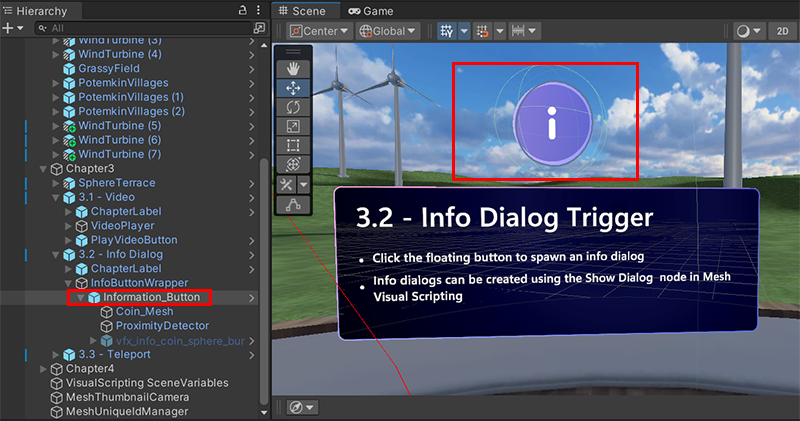
Aan de slag
Het pakket Control Samples is opgenomen wanneer u de Mesh-voorbeelden downloadt van GitHub.
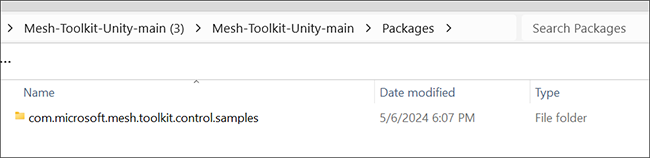
Het pakket Besturingsvoorbeelden toevoegen aan uw project:
- Selecteer Windows> in uw Unity-project op de menubalk Pakketbeheer.
- Klik op de vervolgkeuzelijst +en selecteer vervolgens Pakket toevoegen op schijf....
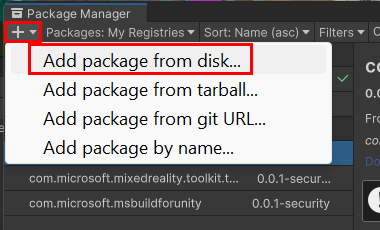
- Navigeer in het venster Pakket selecteren op schijf naar de map met de naam com.microsoft.mesh.toolkit.control.samples en dubbelklik vervolgens op het bestand package.json .
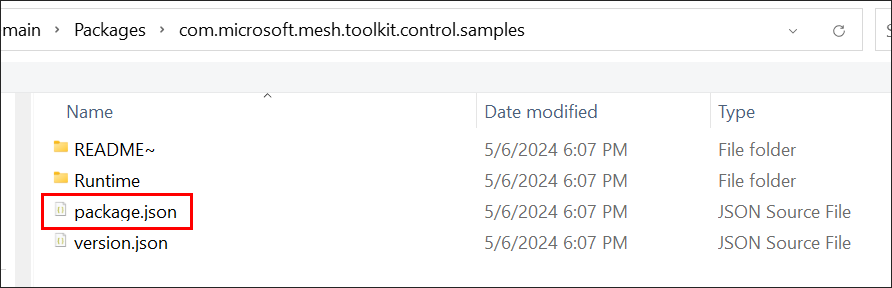
- Het pakket Besturingsvoorbeelden wordt weergegeven in de Pakketbeheer getagd als 'Lokaal' ...
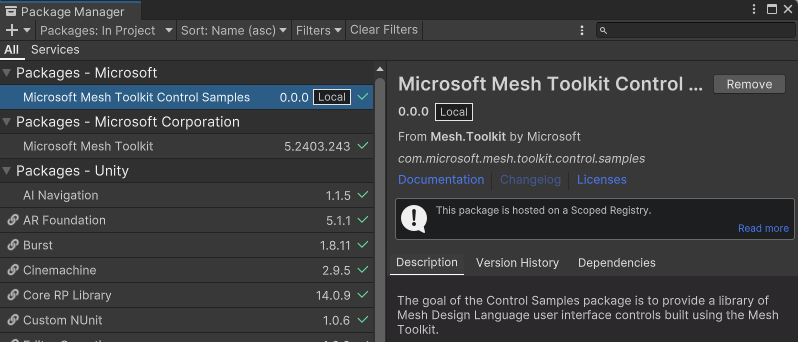
... en vindt u in de map Project>Packages .
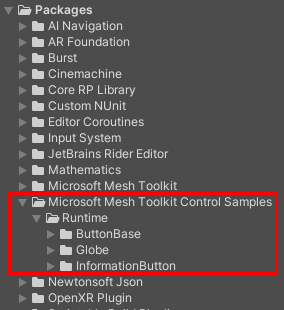
Voorbeelden van besturingselementen in detail
De prefabs voor besturingsvoorbeelden bevinden zich in submappen van de map Runtime .
Runtime>ButtonBase
- BackplateBase: Gebruik deze prefab om al uw besturingselementen op een achterplaat met afgeronde hoeken en een iridescent oppervlak te plaatsen.
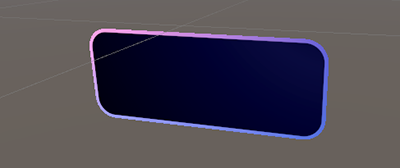
- ButtonBase: De basisprefab voor alle knopvarianten. De knop geeft een animatie, produceert audiofeedback wanneer u op het scherm drukt en bevat een label. Visual Scripting gebruiken om gebeurtenissen in te stellen die worden geactiveerd wanneer een avatar op de knop klikt.
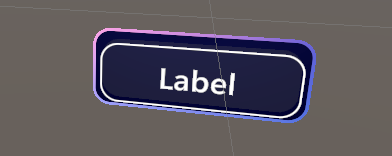
Runtimebol>
- Aarde: Een aardebol die draait en kan worden geselecteerd. Wanneer deze optie is geselecteerd, genereert de wereldbol een breedte- en lengtegraadpositie en voegt u een markering toe. Deze functionaliteit kan worden uitgebreid en gewijzigd met Visual Scripting. Alle acties worden standaard gedeeld door alle clients.
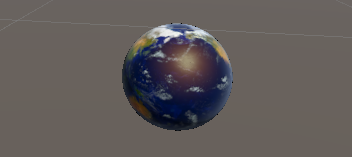
Runtime>InformationButton
- InformationButton: Een zwevende wereld muntknop. De knop bevat nabijheidsdetectie via het
Avatar Triggergedrag. Wanneer een avatar een bepaalde afstand van de knop is, stopt de munt met draaien en wordt in plaats daarvan geplakt. De avatar kan op de munt klikken. Als de avatar buiten het bereik valt, kan deze niet meer op de knop klikken en wordt de knop teruggedraaid. Het interactiebare gedrag van de knop wordt aangestuurd door het Mesh Interactable Setup-onderdeel en het InformationButton-script .